Dropbox: Hvernig á að fá meira ókeypis geymslupláss

Vantar pláss á Dropbox? Skoðaðu þessar ráðleggingar sem gefa þér meira ókeypis geymslupláss.
Dropbox merkið er mjög gagnlegt tól sem gefur til kynna hverjir aðrir eru að vinna að sameiginlegu Microsoft Office skjali. Þú getur notað merkið til að athuga hver er að skoða eða breyta þeirri skrá, deila henni með öðrum samstarfsmönnum , athuga útgáfuferil skrárinnar, afturkalla nýlegar aðgerðir, bæta við athugasemdum og athugasemdum og svo framvegis.
Eins og þú sérð færir merkið skjalasamstarf á næsta stig. Ef merkið sést ekki muntu ekki geta notað eiginleikana sem nefndir eru hér að ofan. Við skulum kafa inn og athuga hvernig þú getur leyst þetta vandamál.
Það er röð af kröfum sem þú þarft að uppfylla til að Dropbox merki virki rétt. Við munum skrá þau hér að neðan.
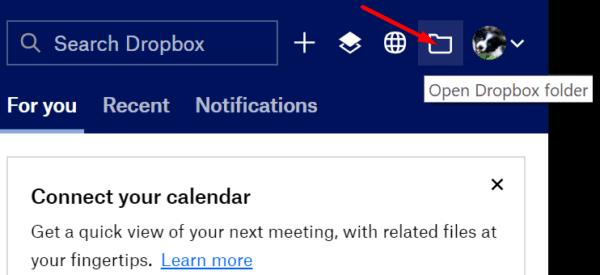
Hafðu í huga að ef þú tengir persónulega Dropbox reikninginn þinn við Business reikninginn þinn mun merkið aðeins vera sýnilegt á skránum sem þú vistaðir á Dropbox Business reikningnum þínum.
Nokkrir notendur leystu þetta vandamál með því að endurbyggja stillingar. Nánar tiltekið þarftu að aftengja Dropbox reikninginn þinn frá tölvunni þinni og tengja hann síðan aftur.
Ræstu Dropbox appið og smelltu á fellivalmyndina við hliðina á prófílmyndinni þinni.
Veldu Preferences .
Smelltu síðan á Account flipann og smelltu á Aftengja hnappinn.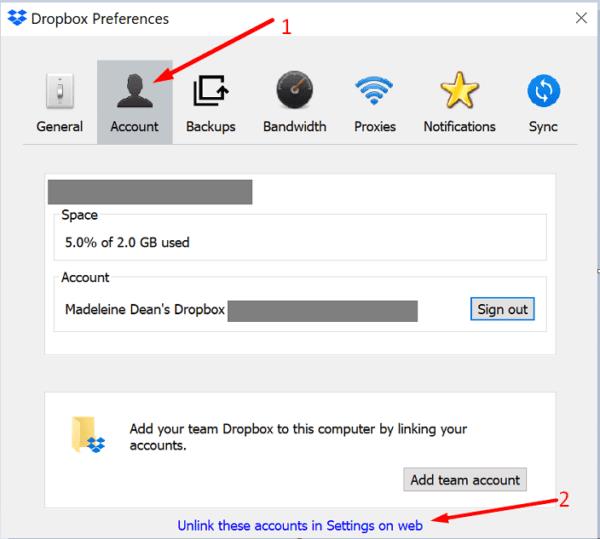
Sláðu inn reikningsupplýsingar þínar. Bíddu í nokkrar mínútur þar til Dropbox endurskráar Dropbox möppuna þína og samstillir allar nýlegar breytingar.
Endurræstu tölvuna þína, ræstu Dropbox aftur og athugaðu hvort merkið sé sýnilegt núna.
Athugaðu hvort það sé til nýrri Dropbox útgáfa. Gerðu það sama fyrir Office 365 líka. Settu upp uppfærslurnar, endurræstu tölvuna þína og athugaðu hvort merkið birtist.
Til að uppfæra Office skaltu opna hvaða Office forrit sem er og opna nýja skrá.
Smelltu síðan á File valmyndina og veldu Account .
Farðu í Uppfærsluvalkostir og veldu Uppfæra núna .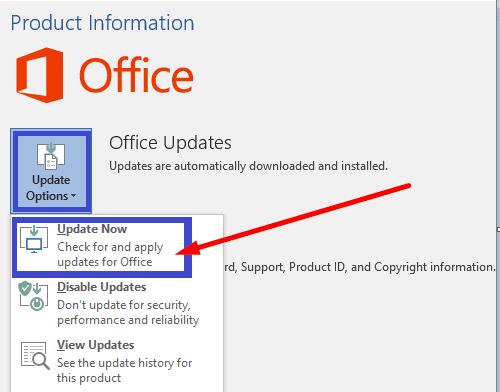
Til að uppfæra Dropbox appið þitt skaltu hlaða niður nýjustu app útgáfunni af Dropbox niðurhalssíðunni .
Reyndu að sérsníða bandbreiddarstillingarnar til að leyfa appinu að nota meiri bandbreidd. Farðu í Preferences , smelltu á Bandwidth og stilltu bæði niðurhals- og upphleðslustillingarnar á Ekki takmarka .
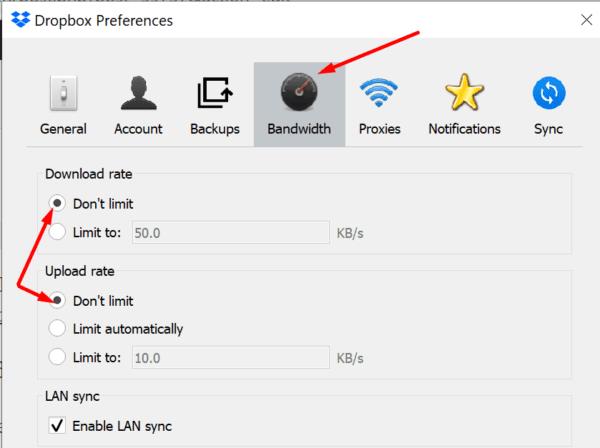
Hafðu í huga að þessi aðgerð gæti dregið verulega úr tengingu þinni .
Ef Dropbox merkið vantar í Office 365, aftengdu reikninginn þinn við tölvuna þína og tengdu hann síðan aftur. Að auki skaltu slökkva á verndað útsýni og eindrægniham fyrir Office appið þitt. Notaðu athugasemdirnar hér að neðan og láttu okkur vita hvort Dropbox merkið þitt sé sýnilegt núna.
Vantar pláss á Dropbox? Skoðaðu þessar ráðleggingar sem gefa þér meira ókeypis geymslupláss.
Ef Dropbox merkið vantar í Office 365, aftengdu reikninginn þinn við tölvuna þína og tengdu hann síðan aftur.
Ertu þreyttur á að fá tölvupósta með litlum geymsluplássi á Dropbox? Sjáðu hvernig þú getur slökkt á þeim.
Til að laga Dropbox forskoðunarvandamál skaltu ganga úr skugga um að pallurinn styðji skráargerðina og að skráin sem þú ert að reyna að forskoða sé ekki varin með lykilorði.
Ef Dropox.com mun ekki hlaðast, uppfærðu vafrann þinn, hreinsaðu skyndiminni, slökktu á öllum viðbótunum og opnaðu nýjan huliðsflipa.
Ef Dropbox getur ekki fundið og hlaðið upp nýjum myndum af iPhone þínum skaltu ganga úr skugga um að þú keyrir nýjustu útgáfur iOS og Dropbox forrita.
Gefðu Dropbox reikningnum þínum aukið öryggislag. Sjáðu hvernig þú getur kveikt á aðgangskóðalás.
Segðu Dropbox hvernig þér líður. Sjáðu hvernig þú getur sent endurgjöf til þjónustunnar getur bætt sig og veistu hvernig viðskiptavinum þeirra líður.
Fluttirðu? Í því tilviki, sjáðu hvernig á að nota annað tímabelti á Dropbox.
Sérsníddu starfsupplifun þína með því að láta Dropbox opna skrifstofuöppin sem þú þarft á þann hátt sem þú þarft að opna þau.
Ef Dropbox möppuvirknitölvupóstar eru óþarfir eru hér skrefin til að gera það óvirkt.
Að vinna með öðrum mun krefjast þess að þú deilir skrám. Sjáðu hvernig þú getur beðið um upphleðslu skráar frá einhverjum á Dropbox.
Viltu fá sem mest út úr Dropbox? Svona geturðu fengið fréttabréf um nýja eiginleika svo þú getir verið uppfærður.
Sumar Dropbox innskráningartilkynningar eru ekki nauðsynlegar. Svona á að slökkva á þeim.
Ef þú getur ekki búið til tengla á Dropbox gæti verið virkt deilingarbann á reikningnum þínum. Hreinsaðu skyndiminni vafrans og athugaðu niðurstöðurnar.
Sjáðu hversu mikið geymslupláss þú hefur á Dropbox reikningnum þínum til að sjá hversu mörgum skrám í viðbót þú getur hlaðið upp. Svona geturðu gert það.
Stöðluð skrifleg uppbygging dagsetningar hefur lúmskan mun á menningarheimum um allan heim. Þessi munur getur valdið misskilningi hvenær
Lærðu hvaða valkosti þú hefur þegar þú getur ekki sent tölvupóstviðhengi vegna þess að skráin er of stór.
Finndu út hvernig einhver komst inn á Dropbox reikninginn þinn og sjáðu hvaða tæki og vafrar hafa aðgang að reikningnum þínum.
Ertu búinn að fá nóg af Dropbox? Svona geturðu eytt reikningnum þínum fyrir fullt og allt.
Þú lifir annasömu lífi. Það síðasta sem þú þarft eru sölusímtöl eða, jafnvel verra, símtöl frá svindlarum. En þeir geta gerst af og til. Þess vegna er
Hisense er eitt af efstu sjónvarpsmerkjunum með mikið úrval af gerðum sem henta mismunandi þörfum og smekk. Flest nútíma Hisense sjónvörp eru með snjöllum eiginleikum, eins og
.MOV skrár, tegund myndbandssniðs þróað af Apple, eru í miklum metum fyrir hágæða myndbands og hljóðs. Það er svo gott þessi fagmaður
Þótt Windows 11 eigi að vera notendavænna stýrikerfi en forverar þess, þá fylgja því nokkrar óvæntar breytingar. Ekki síst,
Kannski ertu að leysa nettengingarvandamál fyrir tiltekið forrit og þarft að athuga hvort tengiaðgangur þess sé opinn. Hvað ef þú þarft
Viltu fjarlægja Microsoft Edge af Windows 11 tölvunni þinni? Og vilt koma í veg fyrir að það setji sig sjálfkrafa upp aftur? Fylgdu þessari handbók.
Microsoft hefur alltaf gert Windows aðgengilegt í nokkrum útgáfum, hvort sem það er Nemandi og Kennari, Home eða Windows 7 og Vistas Ultimate. Windows 10 er nr
Stundum birtast skilaboð um tengingarvandamál eða ógildan MMI kóða og geta verið pirrandi fyrir Android notendur. Þegar ógild MMI kóða skilaboð
Virkar tölvan þín hægar en venjulega? Þetta gæti verið merki um að það sé að ofhitna. Það er algengt mál sem mun gera þig minna afkastamikill þegar þú reynir að reikna út
Þegar tölvan þín er farin að verða sein er það merki um að þú þurfir að losa um pláss. Venjulega er það frábær staður til að byrja að eyða tímabundnum skrám.




























